通知是否干扰了您的 X 体验?虽然您无法完全删除 X 通知,但只需单击一下即可轻松清除蓝色数字弹出窗口。您还可以调整设置过滤器并控制您看到的通知,包括推送、短信和电子邮件通知。本文将向您展示如何使用 iPhone、Android 或计算机清除 X 上的通知。
您应该知道的事情
- 您无法删除 X 通知,但您可以过滤和自定义它们以避免不必要的通知。
- 点击或轻触铃铛图标。转到“过滤器”以启用“质量过滤器”并静音通知。
- 单击或点击“首选项”以调整推送、短信和电子邮件通知。关闭所有您不想收到的通知。
使用移动应用程序
1.打开X应用程序。如果你尚未登录,请输入你的电子邮件地址和密码。
- X 可在App Store中用于 iOS 系统,也可在Google Play Store中用于 Android 系统。
2.点击铃铛图标。它位于右下角,信封图标旁边。
3.查看您的通知。打开此页面时,所有未读通知都将被清除。蓝色数字通知将消失。
4.过滤通知。在通知页面,点击右上角的齿轮图标。
- 点击过滤器。
- 切换质量过滤器以过滤掉质量较低的内容,例如重复或自动的推文。
- 点击静音通知。
- 要静音特定人员的通知,请切换以下任意或全部选项旁边的开关:
5.更改通知偏好设置。在通知页面上,点击右上角的齿轮图标。
- 点击“偏好设置”。
- 点击推送通知。
- 开启您想要以推送通知形式接收的所有通知。要关闭它们,请关闭每个选项。
- 点击短信通知。
- 要关闭短信通知,请关闭短信通知。以下选项将变灰。
- 点击电子邮件通知。
使用桌面
1.在网络浏览器中访问https://x.com/ 。如果您尚未登录,请输入您的电子邮件地址和密码即可登录。如果需要,您可以重置密码。
2.点击铃铛图标。它位于左侧面板中,标签图标下方。
3.查看您的通知。打开此页面时,所有未读通知都将被清除。蓝色数字通知将消失。
- 单击“全部”、“已验证”或“提及”可在页面之间切换。
4.过滤您的通知。在通知页面上,点击右上角的齿轮图标。
- 单击“过滤器”。
- 选中“质量过滤器”复选框可以过滤掉质量较低的内容,例如重复或自动的推文。
- 点击“静音通知”。
- 要静音特定人员的通知,请选中以下任意或全部选项旁边的复选框:
- 你不关注
- 谁不关注你
- 使用新帐户
- 谁有默认个人资料照片
- 尚未确认电子邮件
- 尚未确认电话号码
5.更改您的通知偏好设置。在通知页面上,点击右上角的齿轮图标。
- 单击“首选项”。
- 单击“推送通知”。
- 启用您希望以推送通知形式接收的所有通知。您可能需要允许浏览器接收推送通知。要关闭它们,请关闭每个选项。
- 单击“电子邮件通知”。
- 要关闭电子邮件通知,请关闭电子邮件通知。以下选项将变灰。
- 如果您想删除来自 X 的任何现有电子邮件通知,您可以随时删除来自单个发件人的所有电子邮件。您只需按 X 的电子邮件过滤收件箱,选择所有邮件,然后删除它们。
如需帮助可点击网站右上方群链接,加入QQ群寻求帮助
继续阅读
我的微信
我的微信
微信扫一扫

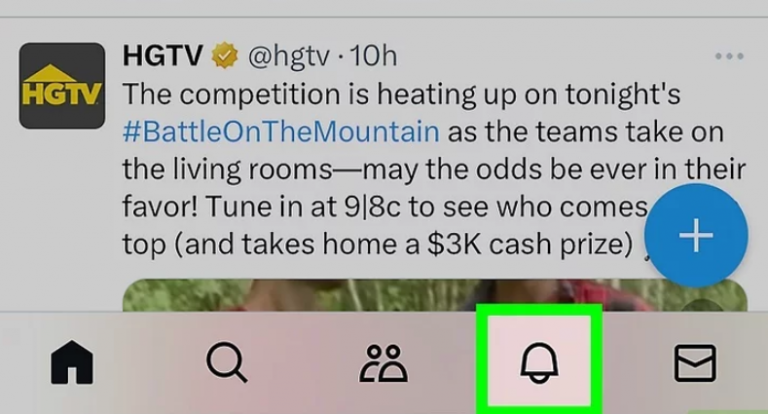

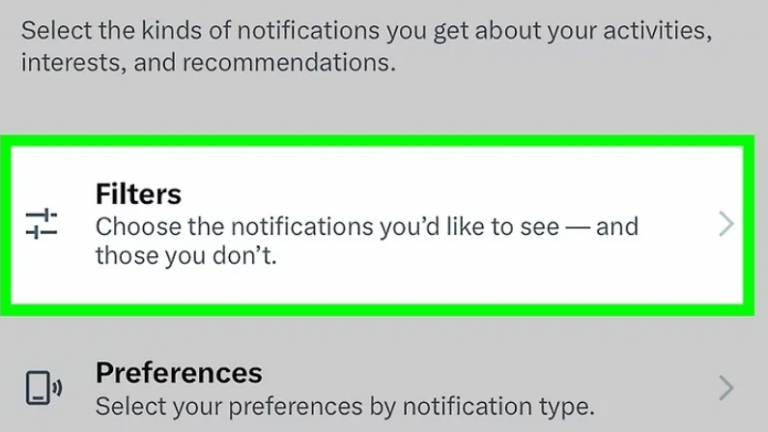
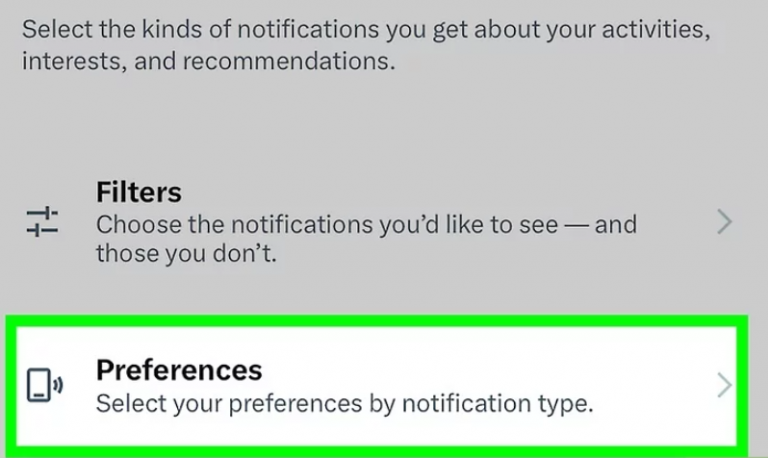
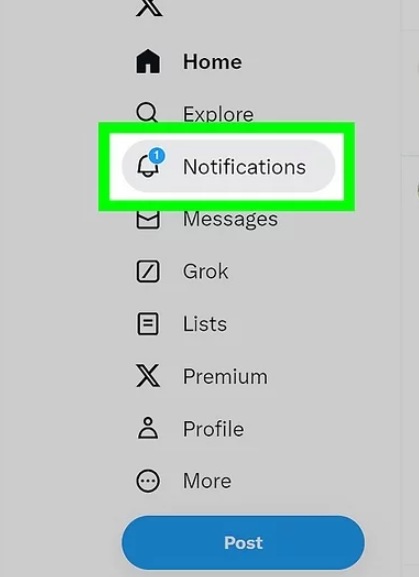

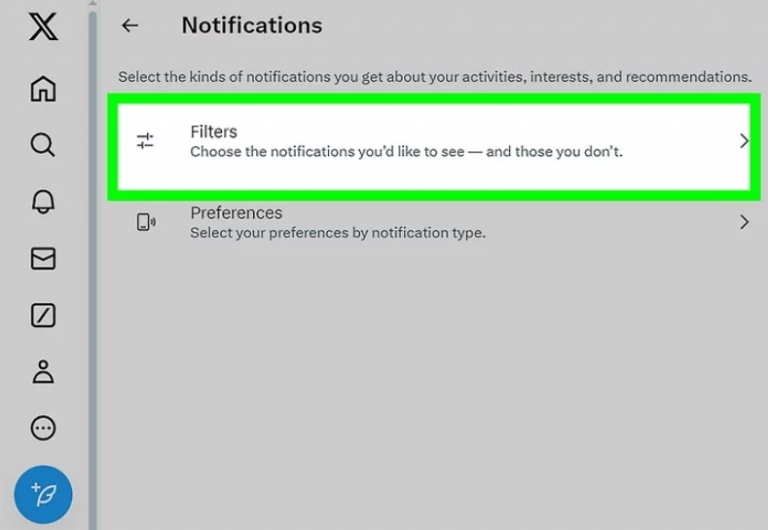
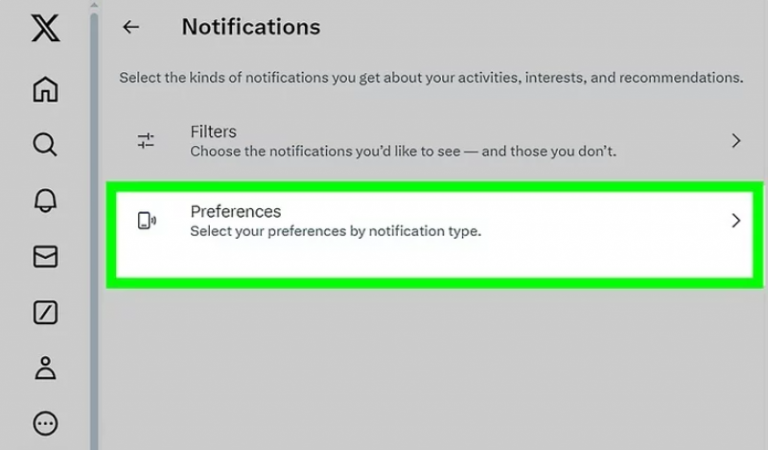
评论